1-Hướng dẫn cài đặt chương trình Alien Skin Xenofex v2.0.2
Đây là phần mềm hỗ trợ Photoshop trong việc tạo ra các tấm ảnh với các hiệu ứng đặc biệt như tạo cảnh lá cờ có các nếp nhăn như đang bay, tạo cảnh cháy xém, vết gãy v.v. trước tiên cài đặt chương trình theo hướng dẫn sau:
+Copy chương trình vào ổ cứng và để ở một thư mục nào đó.
+Nháy chuột phải vào nút Start\Explore
+Tìm đến ổ đĩa và thư mục chứa chương trình, thí dụ như dưới đây có nghĩa là chương trình để tại ổ I, thư mục phần mềm, thư mục con là Photoshop, thư mục nhỏ chứa chương trình là Hỗ trợ Photoshop, còn tên chương trình là Alien Skin Xenofex v2.0.2 (Đường dẫn của bạn có thể khác).
I:\Phan mem\PhotoShop\Ho tro Photoshop\Alien Skin Xenofex v2.0.2

+Nháy đúp vào tập tin Serial.txt và bôi đen dòng chữ FPMLEJBGBGNN, sau đó nháy chuột phải vào vùng bôi đen và chọn Copy trong thực đơn ngữ cảnh (Thực đơn ngữ cảnh là thực đơn do nháy chuột phải), Sau đó đóng cửa sổ này lại.
+Nháy đúp vào tập tin Setup.exe (H2) trong khung bên phải.
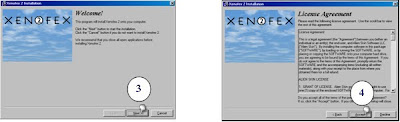
+Nháy vào Next (H3)
+Nháy vào mục Accept (H4)

+Nháy vào Next (H5)
+Gõ mã FPMLEJBGBGNN vào ô Product Registration Code (H6).
+Nháy vào Next (H7)

+Nháy vào mục Choose Another Install Location (H8).
+Tìm thư mục Program Files nháy đúp.
+Tìm Adobe nháy đúp.
+Tìm Photoshop CS nháy đúp.
+Tìm Plug-Ins nháy đúp (xin tham khảo đường dẫn dưới đây).
C:\Program Files\Adobe\Photoshop CS\Plug-Ins (H9).

+Bấm OK. Nháy vào Finish để kết thúc cài đặt.















0 nhận xét:
Đăng nhận xét